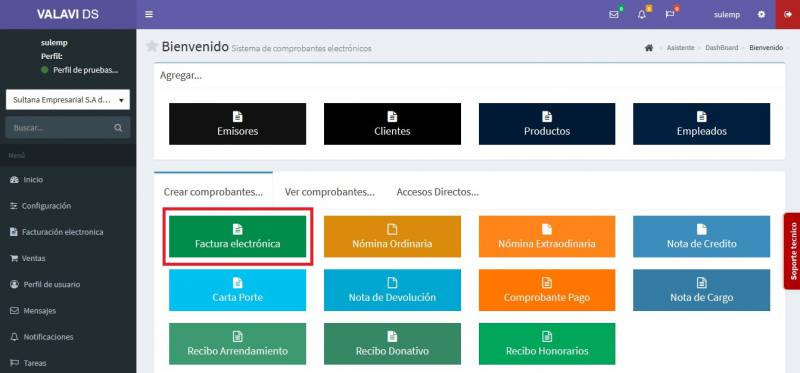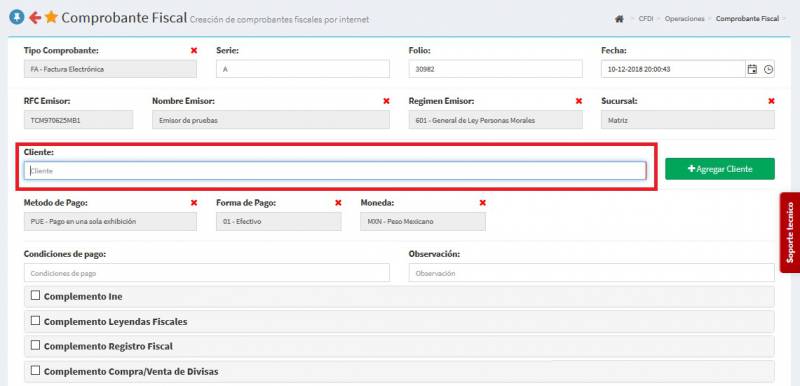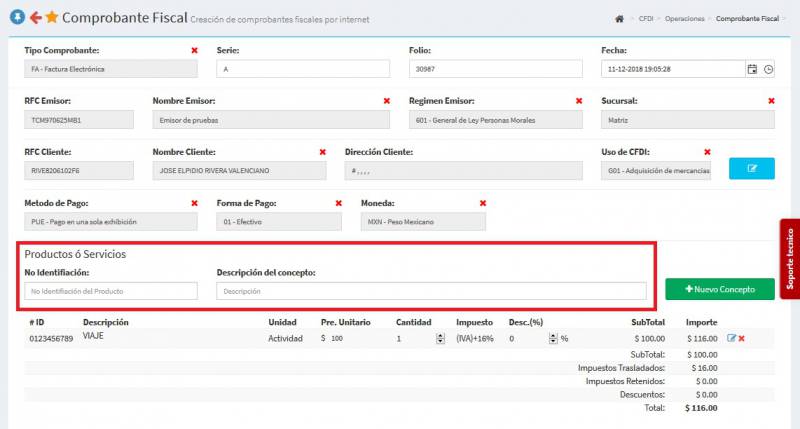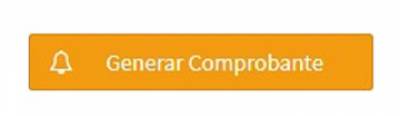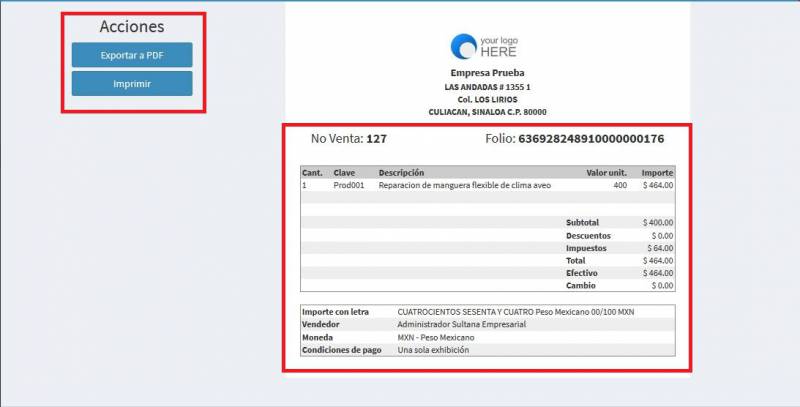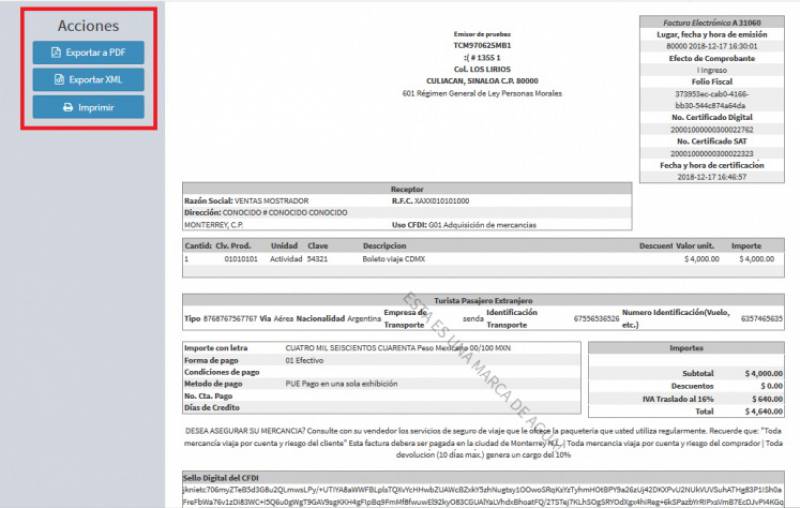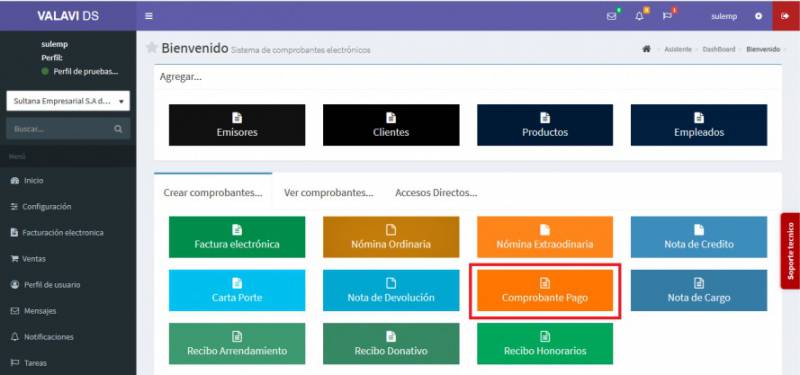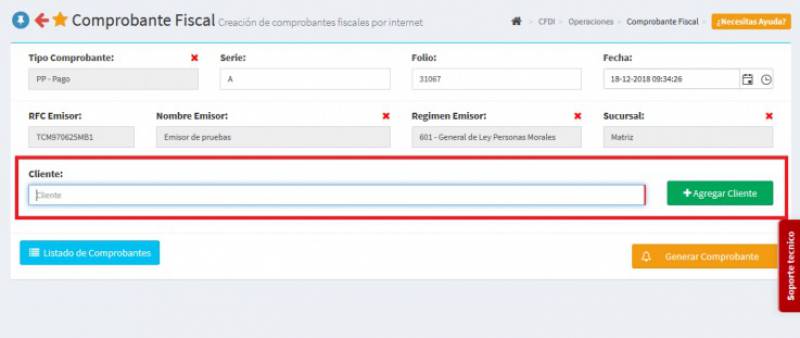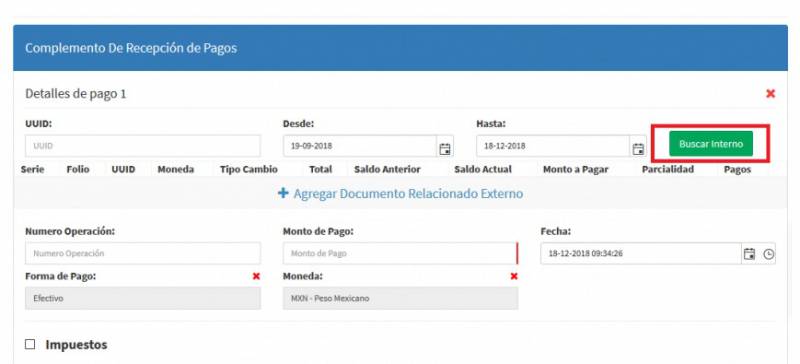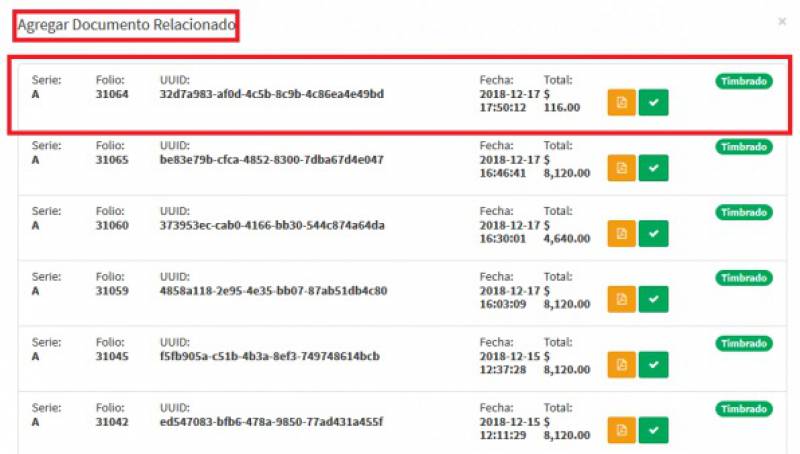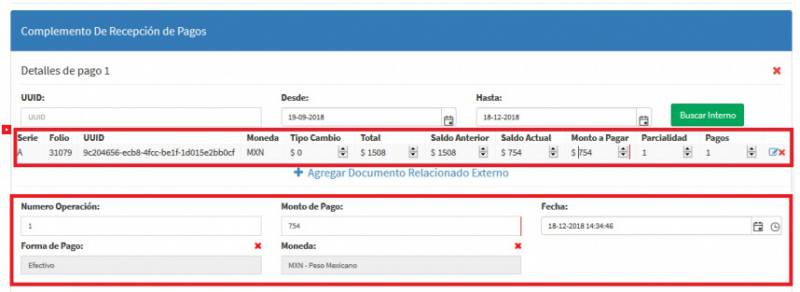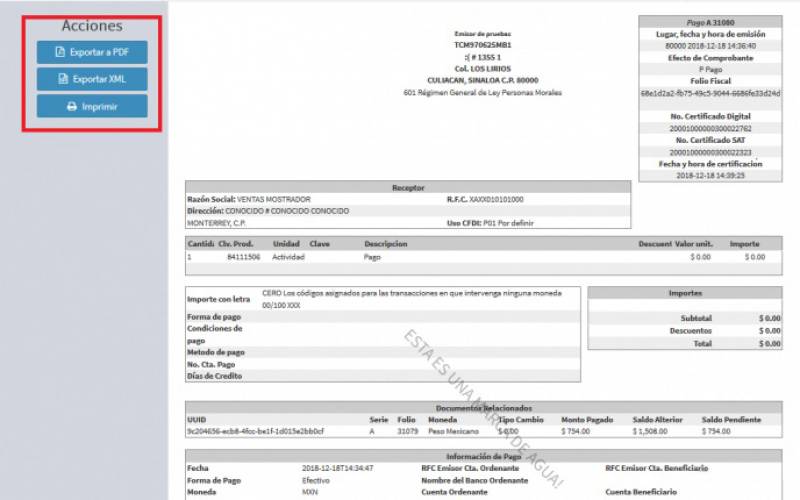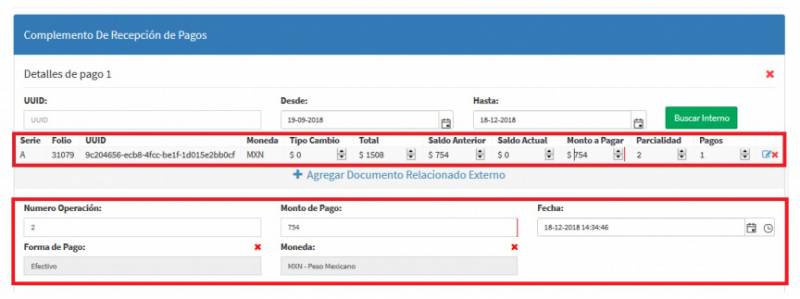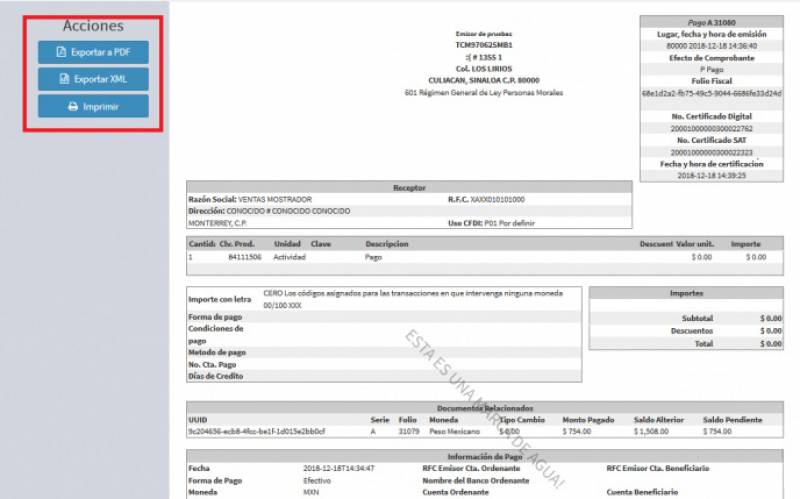RECEPCIÓN DE PAGOS
- Seleccionamos Factura Electrónica
- Seleccionamos al Cliente
- Una vez hayamos seleccionado a nuestro Cliente vamos a modificar la forma de pago, eliminaremos Pago en una Sola Exhibición y agregaremos Pago en Parcialidades o Diferido
- Seleccionamos los Productos o Servicios
- Seleccionamos Generar Comprobante
- Seleccionamos PDF
- Se mostrará la factura realizada con el complemento, podrás ver o descargar el PDF, XML e Imprimirla
- Después de generar la Factura Electrónica volvemos a la lista de Comprobantes y elegiremos el Comprobante de Pago
- Seleccionamos al Cliente
- Se desplegará la pantalla de Complemento de Recepción de Pagos y daremos click en Buscar Interno para tener acceso a la Factura Electrónica que creamos en el primer paso.
- Se despliega la pantalla de Agregar Documento Relacionado y seleccionamos el documento (Factura Electrónica) que emitimos con anterioridad, la cual va a ser relacionada con nuestro Complemento de Recepción de Pago.
- Una vez relacionada la Factura Electrónica los campos de Total, Saldo Anterior, Saldo Actual, Monto a Pagar, Parcialidad y Pagos se llenarán automáticamente.
- Como en nuestro caso, el pago está diferido a 2 Parcialidades modificaremos el campo de Monto de Pago en la parte inferior, automáticamente el campo del mismo nombre en la parte superior se modificará con el mismo monto, el cual es 754 pesos ya que es la mitad de el total, en el campo de Número de Operación colocaremos (1) por ser la primera. Recordando que nuestro pago esta diferido en 2, los campos de Parcialidad y Pagos quedan marcados con (1) por ser el primer pago generado.
- Seleccionamos Generar Comprobante
- Seleccionamos PDF
- Se mostrará la factura realizada, podrás ver o descargar el PDF, XML e Imprimirla.
- Volvemos a el Comprobante de Pago y realizamos la misma acción, Seleccionar el cliente, dar click en Buscar interno procediendo a relacionar la misma Factura Electrónica por la cual hicimos el primer pago. Y nos aparecerá la misma información.
- Solo que en este caso, en el campo de Número de Operación vamos a colocar el número (2), en Monto de Pago colocamos el resto 754 pesos así terminando el pago, en el campo superior de Monto de pago se modificara el precio nuevamente, en el campo de parcialidad estará el número (1) pero en el campo de pago estará el número (2).
- Seleccionamos Generar Comprobante
- Seleccionamos PDF
- Se mostrará la factura realizada, podrás ver o descargar el **PDF, XML e Imprimirla.*